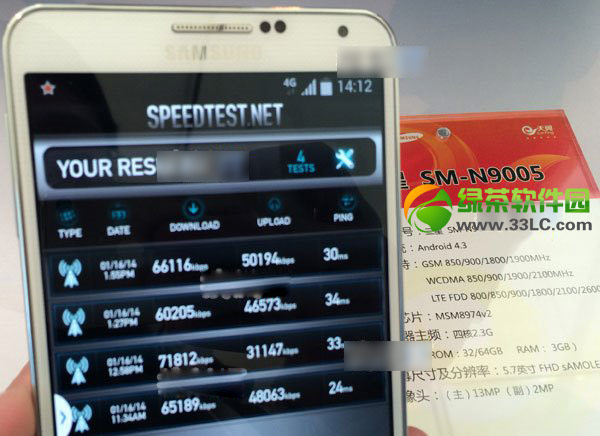萬盛學電腦網 >> 手機應用 >> 安卓教程 >> S-Pen獨特使用方法介紹
S-Pen獨特使用方法介紹
S-Pen系統自帶功能
作為當前最流行的手機之一,三星Galaxy Note系列一度以其超大的屏幕尺寸被眾人所關注。而隨著各手機廠商紛紛推出5寸甚至6寸屏幕的手機之後,Note系列在屏幕尺寸上已經不具優勢。但即便如此,Note依然有其獨一無二的特色,那就是S-Pen。或許不少朋友只把S-Pen當作手寫筆使用,其實這支筆的功能遠不止此,今天本文就給大家介紹一下S-Pen的那些獨特使用方法。

屏幕截圖
手機屏幕截圖對於多數朋友來說已經不是一件陌生的事情,大多通過手機組合按鍵就可以實現。而對於擁有S-Pen的Note系列手機而言,除了組合鍵以外,還可以使用S-Pen截圖。
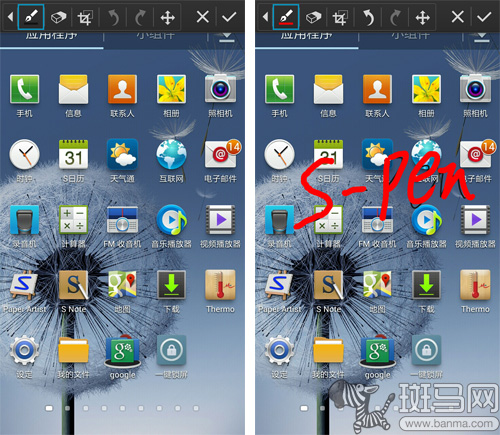
用S-Pen截圖並即時編輯
操作方法非常簡單,按住S-Pen上的按鈕不放,然後用筆尖長點屏幕,之後聽到“咔嚓”一聲,當前屏幕就被保存下來了。使用這種方法截圖,用戶還可以即時對截圖進行塗改編輯,之後再進行保存。
局部截圖
通常的手機屏幕截圖一次就是將整個屏幕畫面全部保存下來。然而使用S-Pen,可以只對屏幕的局部內容進行截圖。
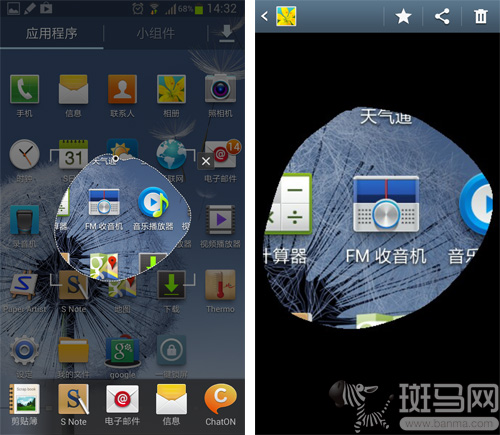
局部截圖
只需要按住S-Pen上的按鈕,然後用筆將想要截圖的部分圈起來,之後被圈中的部分就會以截圖的形式保存下來。
代替返回鍵和菜單鍵
在使用S-Pen進行操作時,有時難免需要點擊手機的返回鍵和菜單鍵。然而Note系列的官方rom並不像安卓原生4.2一樣全部是虛擬按鍵,所以用手寫比碰觸菜單鍵和返回鍵是全然無效的。不過S-Pen給了我們另外一種解決辦法,那就是利用手勢(或者更應該叫筆勢)操作來實現。
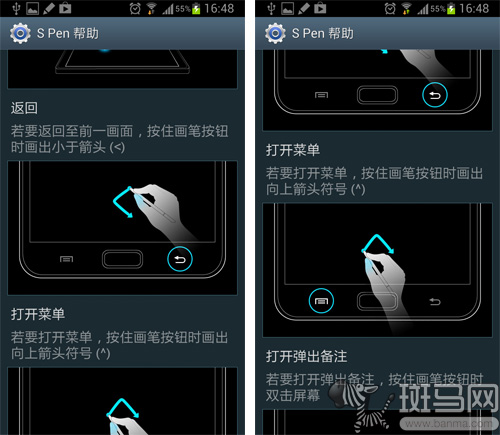
返回鍵和菜單鍵的模擬方法
按住S-Pen上的按鈕,然後在屏幕上畫一個“<”圖形,系統就會將其識別為按了一次返回鍵。而按住按鈕在屏幕上畫一個“^”圖形,系統則會識別為按了一次菜單鍵。這樣幾乎所有的手機操作就都可以通過S-Pen來實現,不再需要在使用中不時用手指碰觸幾下返回和菜單鍵了。
快捷命令
除了上面幾種簡單的使用方法以外,用戶還可以利用S-Pen的快捷命令實現快速打開應用程序,執行預定任務,創建快捷方式和搜索關鍵詞等多種多樣的功能。
要使用快捷命令,可以按住S-Pen的按鈕,然後在屏幕上向上劃動,之後會彈出一個快捷命令菜單。用戶可以在這個界面上寫下預設的命令手勢,以打開預訂任務所需的應用程序。如果不記得設置過的命令手勢,可以在筆尖靠近屏幕時通過按動S-Pen的按鈕來查看已經設置的命令手勢。
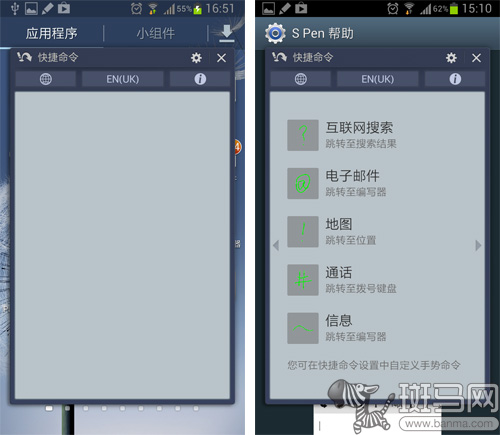
快捷命令界面
另外快捷命令,可以實現非常多的功能。比如“?”可以直接調用互聯網搜索;“@”可以調用電子郵件程序;“!”可以激活地圖;“#”可以直接跳轉至撥號鍵;“~”可以跳轉至短信編寫界面。在快捷命令後還可以按提示寫上關鍵詞,系統還直接搜索相關信息或者直接填入相關聯系人。
用戶可以還根據自己的需要,自定義快捷命令。點擊快捷命令菜單右上角的“齒輪”圖標,可以進入快捷命令設置頁面。在這裡可以對已有的命令進行編輯,也可以點擊“+”按鈕,添加新的命令。選擇需要的應用或者系統功能,之後設置命令筆跡,點擊“完成”保存即可。之後用戶就可以在快捷命令界面通過剛剛設置的命令手勢來開啟相應功能或者應用。
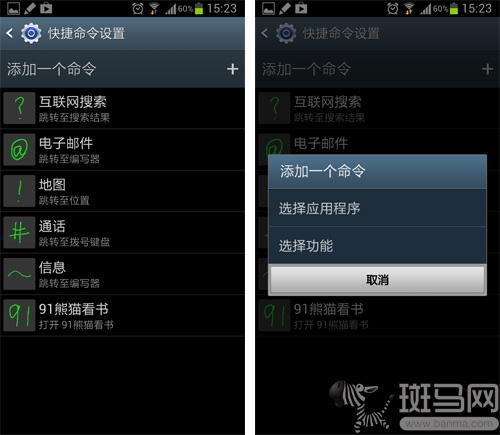
添加應用程序或者系統功能
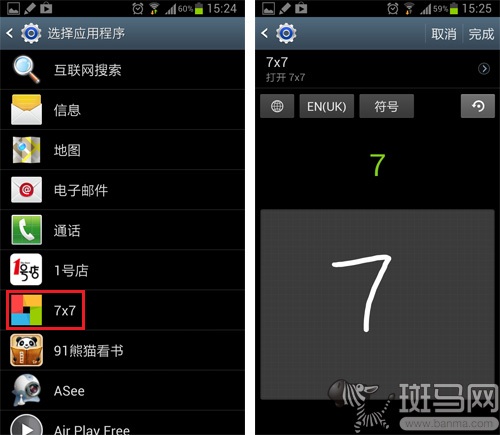
給7×7設置快捷啟動手勢
需要說明的是,由於當前NOTE系列的ROM版本比較多也比較混雜,上面的部分功能需要4.1及以上版本才可以使用。另外在有的ROM中,快捷命令無法正常設置和使用中文命令手勢,不過對於這點還有另外一種解決辦法,我們可以通過一款增強軟件來實現同樣甚至是更好的效果。
S-Pen增強應用:GMD SPen Control
GMD SPen Control是一款三星Galaxy Note系統手機專用的S-Pen手勢命令增強應用,使用它可以實現更加豐富的S-Pen手勢命令。
安裝並打開該應用,首先會要求取得root權限,對於Note這種街機來說,相信一鍵root之類的東西很容易就可以找到,操作起來應該沒有什麼難度。
進入應用首先可以看到默認設置好的一些S-Pen手勢命令,在包含了系統原有的手勢命令之外,還多出了很多實用手勢,比如:“v”可以在屏幕中間呼出一個可自定義的快速啟動欄(LaunchPad);從屏幕底部向上劃則會呼出近期運行的應用列表;從屏幕中部向上劃等同於按下HOME鍵;左右滑動則可以切換前一個或者後一個執行的應用程序等等。
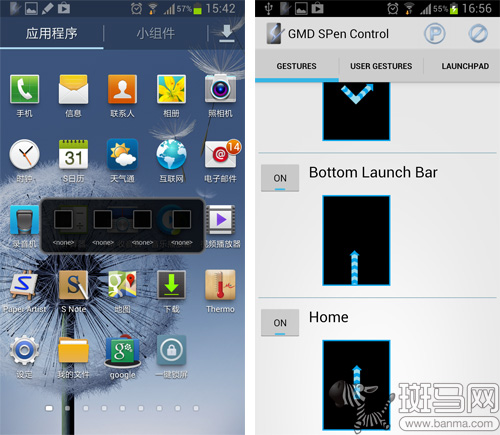
應用默認的手勢命令
如果應用中自帶的手勢命令不足以滿足個人需求,還可以點擊“USER GESTURES”進入自定義界面。在這個界面中,點擊“+Record”進入筆跡錄制界面(Path方式需要用上下左右的文字方式描述命令手勢,既不直觀也不方便,所以不再多做介紹),按住S-Pen的按鈕,在空白處寫下想要設置的命令手勢(如果手勢是由多筆畫構成的,那麼其間不要松開S-Pen的按鈕),確認無誤點擊“Next>>”進入下一界面,如果想重新輸入則點擊“Reset”重新錄入。
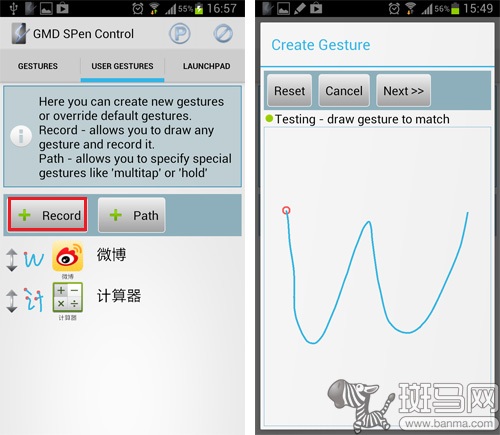
設置命令手勢
在接下來的界面中點擊“Selest action”,可以看到一個彈出菜單,共有四個選項。LaunchPad代表快速啟動欄,這裡可以設置該手勢呼出何種形式的快速啟動欄;Action可以設置手機執行一些系統自動的功能和動作,比如wifi開關、音量大小、電源菜單、鎖屏等等;Shortcut是一些快捷啟動應用,該項用處不大;Application是本機安裝的所有程序列表,用戶可以在這裡選擇該手勢可快速啟動的應用。
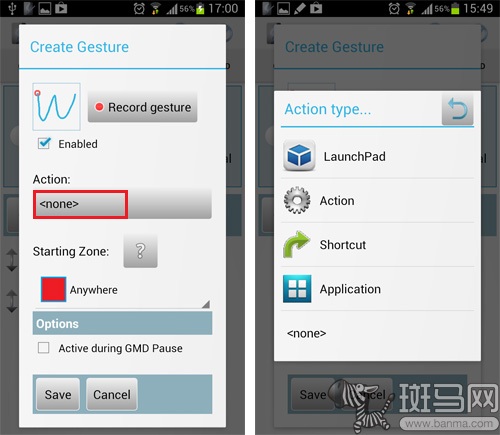
點選要激活的操作類型
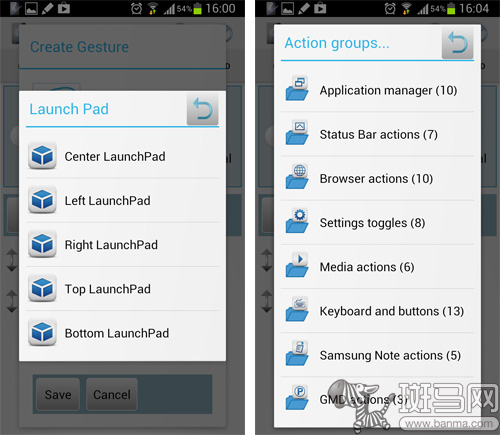
選擇快捷啟動欄或者系統操作
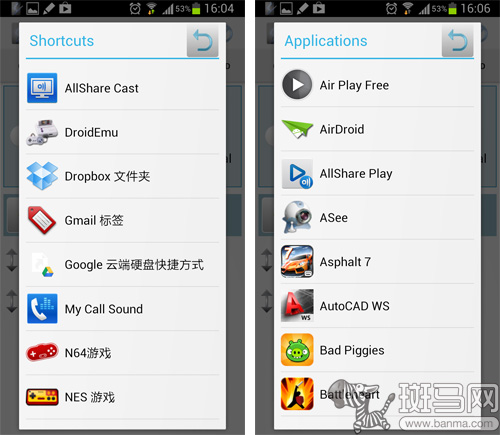
選擇Shortcuts或者App
Starting Zone下面則是具體設置該手勢命令作用的區域,雖然是英文界面,但是每個選項都以圖示標明了作用位置,所以設置起來沒有什麼障礙。如果不存在類似的手勢命令,不妨直接選擇“Anywhere”(全部區域),這樣使用起來比較簡單。
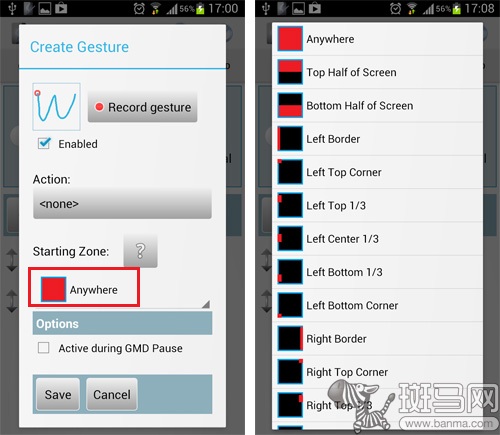
選擇手勢命令的作用區域
設置完成後,點擊“Save”保存就可以了。只要該應用處於運行狀態,那麼通過剛才設置的手勢命令就可以快速激活手機應用或者相應系統功能。下面是小編設置的微博和計算器的快速啟動手勢,實際使用中體驗非常不錯。
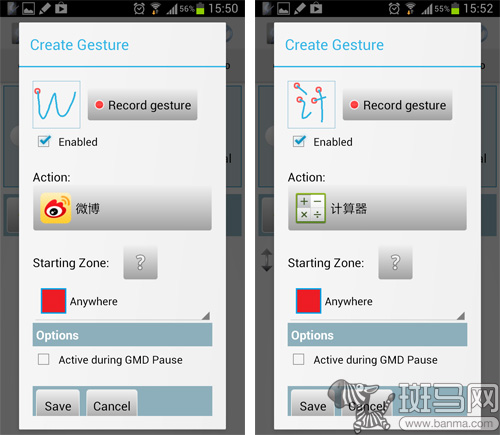
快捷啟動微博和計算器的設置頁面
GMD SPen Control的功能十分強大,高級玩家完全可以充分發揮自己的想象力,用其打造出更豐富、功能也更加強大的S-Pen使用方法。
編輯點評:Note系列本身具有兩大特色,但S-Pen一直被大屏這個特色給掩蓋了。在這個手機普遍開始大屏化的時代,Note用戶們不妨多用一下S-Pen,這可是連三星最新旗艦機Galaxy S4都不具備的獨特之處,讓那些跟風的大屏手機用戶羨慕嫉妒恨去吧。
- 上一頁:安卓特殊文件藏圖技巧
- 下一頁:安卓手機怎麼控制電腦?